Joskus sovellukset voivat jättää rekisteröitymättä DLL-tai OCX-tiedostoja, minkä vuoksi käyttäjät kohtaavat virheitä ja sovellukset eivät toimi oikein. Tämän vuoksi käyttäjät vaativat rekisteröidä tiedostot itse. Sovelluksen laajennustiedostojen (DLL tai OCX) rekisteröimisen ja rekisteröimisen tekee RegSvr32 utility. Tässä artikkelissa opetamme sinulle, kuinka helposti voit rekisteröidä DLL-tai OCX-tiedoston käyttöjärjestelmääsi.,

Rekisteröitymättä DLL-tai OCX-Tiedosto Windows
rekisteröitymällä DLL tai OCX, käyttäjät ovat lisäämällä tiedot rekisteriä niin, että Windows voi käyttää näitä tiedostoja. Tiedot ovat muodossa nimi tai CLSID. Tämä helpottaa Windows löytää oikea DLL tai OCX, kun siihen liittyvä toiminto käytetään toisessa ohjelmassa., Se sisältää näiden tiedostojen polun, jonka kautta komponentin suoritettavaa koodia käytetään. Rekisteriin tallennetut tiedot viittaavat aina komponentin uusimpaan versioon. Tämä on tarpeen vain harvoissa tapauksissa, koska useimmissa tapauksissa Sovellukset rekisteröivät nämä tiedostot asennuksen aikana. Sitä voidaan käyttää myös korjaamiseen Windows kysymyksiä, jotka sisältävät nämä tiedostot. Lisää parametreja, jotka voit lisätä komentoja:
- – /u – Perua DLL tai OCX-tiedosto
- – /s – Hiljainen-tilassa, se näyttää, ei viesti laatikot.,
- /I – Jos käytetään ilman /u kutsuu sitten DLLInstall(TRUE), jotta voit asentaa ja, Jos käytetään /u kutsuu sitten DllInstall(FALSE) poistaa DLL ja DllUnregisterServer.
- / n – koska dllregister-palvelimelle tai Dllunregister-palvelimelle ei soiteta. Tätä vaihtoehtoa on käytettävä /i.
kanssa, voit rekisteröidä vain DLL-tai OCX-tiedostot, jotka ovat rekisterikelpoisia. Joissakin tiedostoissa ei ole DLLRegisterServer () – toimintoja, joiden kautta se voi rekisteröityä. Ne tiedostot ovat tavallisia, eikä niillä ole mitään tekemistä rekisteröitymisen kanssa., Esimerkki voidaan ottaa pelistä DLL-tiedostoja, jotka pysyvät kansiossa ja tekevät työnsä ilman rekisteröitymistä.
Huomaa: Varmista, että sinulla on jo DLL tai OCX-tiedosto käytettävissä ennen kuin yrität näitä menetelmiä.
Käyttää komentokehote Rekisteröidä DLL-tai OCX-Tiedosto
- Pidä Windows-näppäintä ja paina S-painiketta avata etsi-toiminto. Kirjoita cmd, napsauta sitä hiiren kakkospainikkeella ja valitse Suorita järjestelmänvalvojana vaihtoehto
Huomautus: Voit myös painaa Alt + Shift + Enter kirjoitettuasi cmd hakutoiminnossa.,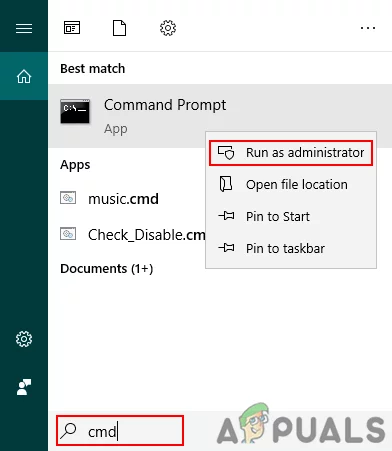
Avaa komentokehote - Nyt kirjoita komento alla rekisteröidä DLL tai OCX-tiedoston avaamiseen.
regsvr32 jscript.dll
huomaa: jscript.dll on tiedoston nimi, jonka voit muuttaa mihin tahansa tiedostoon haluat rekisteröidä.,

rekisteröity DLL-tiedosto - Voit myös rekisteröidä DLL tai OCX tiedoston, joka sijaitsee eri paikassa kirjoittamalla seuraava komento.,
regsvr32 C:\Users\Kevin\Desktop\jscript.dll
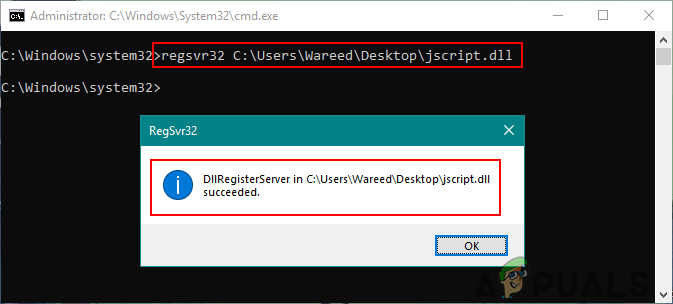
Rekisteröitymättä DLL eri polkua - Jos tiedostoa ei ole rekisteröity niin saatat saada virhe, kuten alla:
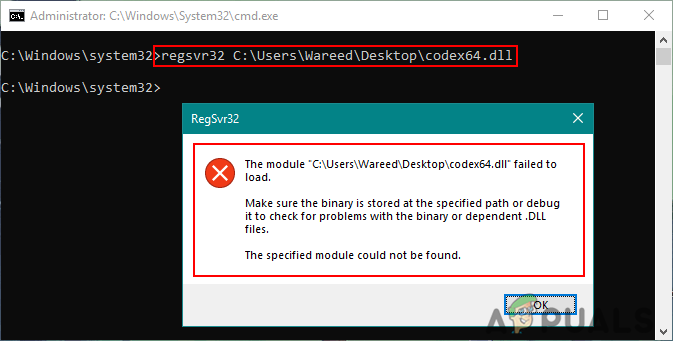
Virhe ei rekisteröitymättä - Joskus virhe voi olla, koska olet yrittää rekisteröidä 32-bit DLL tai OCX-tiedoston kautta 64-bit Regsvr32. Sinun täytyy käyttää 32-bittistä Regsvr32, joka sijaitsee Syswow64-kansiossa.,
- voit kirjoittaa seuraavan komennon rekisteröitäksesi 32-bittisen DLL: n tai OCX: n 64-bittiseen käyttöjärjestelmään.
%SystemRoot%\SysWOW64\regsvr32 jscript.dll
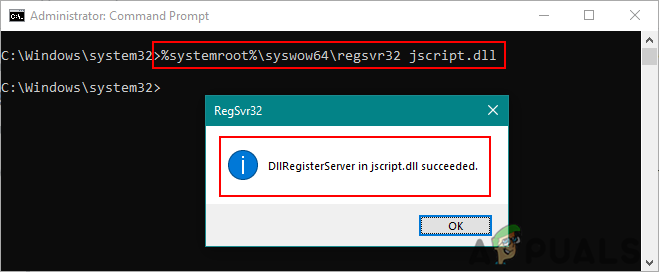
Rekisteröimällä 32-bit DLL-tiedosto 64-bittinen Windows
Voit myös käyttää PowerShell samat komennot rekisteröidä DLL-tai OCX-tiedostoja.
DLL OCX Windows